İlan
![Fotoğrafları iPhoto ile Düzenlemek için Yüz Tanıma'yı kullanma [Mac] 00 iPhoto Logo](/f/10e5abfeb3684fd2338310cd394175d7.jpg) Dijital kameraların şafağı ve sürekli artan depolama kapasitesi ile fotoğraf dünyası bolluk çağına giriyor. Sabit disklerinde ve / veya bellek kartlarında yer olduğu sürece herkes istediği kadar resim çekebilir.
Dijital kameraların şafağı ve sürekli artan depolama kapasitesi ile fotoğraf dünyası bolluk çağına giriyor. Sabit disklerinde ve / veya bellek kartlarında yer olduğu sürece herkes istediği kadar resim çekebilir.
Bugünün terabayt sınırında, milyonlarca fotoğraf saklayabilirsiniz. Şimdi sorunumuz neyin çekileceğini değil, fotoğrafların nasıl düzenleneceğini seçmektir.
Çoğu amatör fotoğrafçı için, "fotoğrafları organize etme" terimi, olayları temel alan albümlerde veya belki de görüntülerdeki kişiler tarafından toplamak kadar ileri gider. Fotoğrafları etkinliklere göre kronolojik olarak gruplarken, her hareket ettirdiğinizde genellikle kolay ve otomatik olarak yapılır. fotoğraf makinesinden bilgisayara fotoğraflar, fotoğrafları her resimdeki kişilere göre sıralamak o kadar kolay değil sesler. Özellikle manuel olarak yapmanız gerekiyorsa.
Yüzleri tanıma
Fotoğrafların nasıl düzenleneceğine dair sıradan görev artık kolayca ve neredeyse otomatik olarak iPhoto. İLife paketi ile birlikte gelen bu fotoğraf yönetimi uygulaması, kullanıcılarına yüzlere ad atama ve fotoğrafları fotoğraftaki kişiye göre düzenleme olanağı sunar.
Bu özelliğe Yüzler denir. Ve bunu kullanarak, kullanıcılar hepsinde belirli bir kişiyi içeren her fotoğrafı tıklayıp açabilir.
Yüzleri etkinleştirmenin ilk adımı, içinde bir kişinin bulunduğu bir resim seçmektir.

Ardından, iPhoto’nun penceresinin sol alt tarafında bulunan "Ad" simgesini tıklayın.

Seçilen resim pencereyi dolduracak şekilde büyütülecektir. “Ad” simgesinin yerini alan “Eksik Yüz Ekle” düğmesini tıklayın.
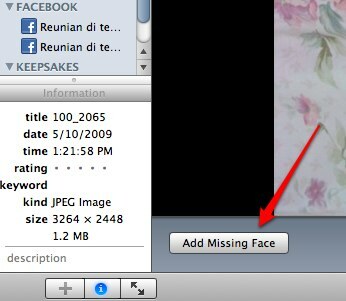
İPhoto'nun resmin içindeki yüzleri bulmak için elinden gelenin en iyisini yapacağını göreceksiniz. Yüzlerin etrafında, altında "adsız" etiketi bulunan bir kare görünür.
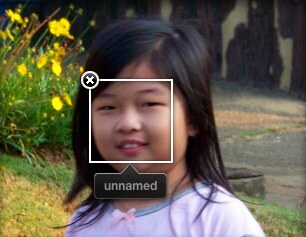
Tek yapmanız gereken etiketi çift tıklamak ve "adsız" ifadesini o kişinin adıyla değiştirmek.
Diğer "adsız" etiketler için işlemi tekrarlayın; aynı işlemi farklı kişilerin yüzlerine sahip diğer resimler için de yapmaya devam edebilirsiniz.
Buradan sonra işler daha kolay olacak çünkü iPhoto daha önce etiketlenmiş olan yüzleri tanımaya çalışarak size yardımcı olacak. Daha önce etiketlenmiş bir kişinin bulunduğu bir fotoğraf seçerseniz, iPhoto sizden adı onaylamanızı ister.
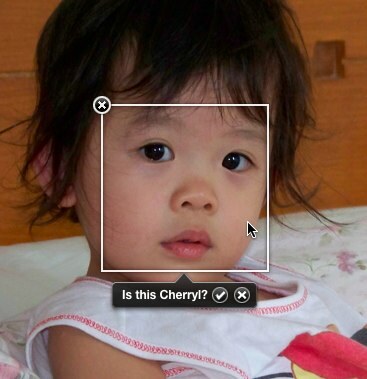
Onaylamak için onay işaretini veya iPhoto’ya adın yanlış olduğunu bildirmek için çarpı işaretini tıklayın.
Bununla birlikte, hiçbir makine insanın yüzleri tanıma yeteneğinin yerini alamaz. İPhoto'nun Yüzler özelliği gerçekten şaşırtıcı, ancak hala burada ve orada aptalca hatalar yapıyor. Bir zamanlar küçük kızımın elbisesinin bir yüz olduğunu düşündü.
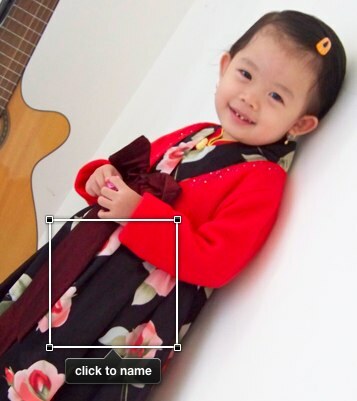
Yüzleri toplu adlandırma
Binlerce resminiz varsa, şu anda yüzleri binlerce kez yeniden adlandırmayı düşünerek soğuk teri siliyor olabilirsiniz. Ancak korkmanıza gerek yok, çünkü iPhoto size bunu neredeyse otomatik olarak yapmanın bir yolunu sunuyor. Neredeyse, ama yine de bir kerede bir fotoğraf manuel olarak yapmaktan daha iyi.
Sol bölmedeki "Yüzler" i tıklayın ve sağda görünen yüzlerden birini seçin.
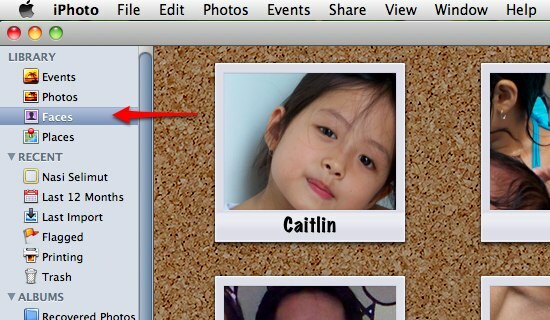
Siz oradayken, kişinin tam adını düzenleyebilir ve her yüze e-posta adresi ekleyerek "Dosya -> Bilgi Al" menüsü veya Command + I veya ekranın sağ alt kısmındaki küçük "i" simgesini tıklayarak görüntüsü.
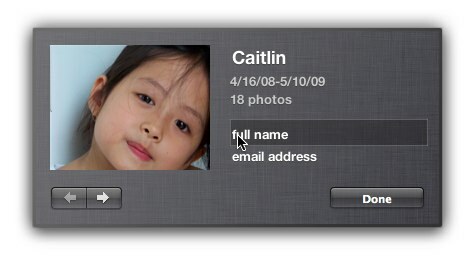
Bir kişiyi seçtikten sonra, ekran size o kişiyle birlikte tüm fotoğrafları gösterecektir. Biraz aşağı kaydırırsanız, ekranın ikinci yarısını “Falan aşağıdaki fotoğraflarda da olabilir ”.
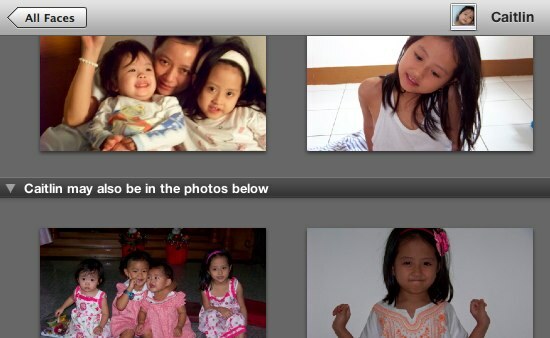
Yakın bir görünüm seçin ve alt menüden "Adı Onayla" yı seçin.
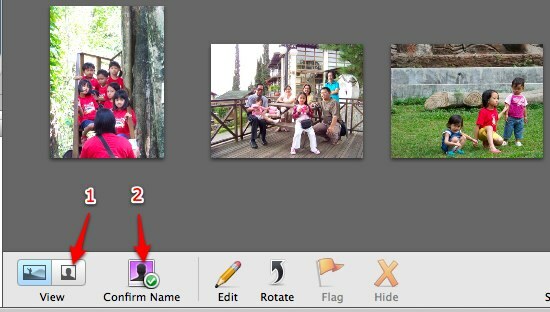
Tüm fotoğraflar seçilen kişinin olası yüzlerine odaklanacaktır. İşiniz, yüzlerin adını doğrulamak için doğru görüntüye sahip her kareyi tıklamaktır. Ekranın sağ alt kısmında bulunan kaydırıcıyı hareket ettirerek kutunun boyutunu küçültebilir veya büyütebilirsiniz.
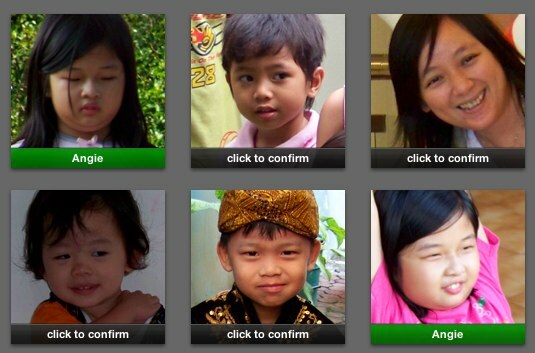
Başka harika iPhoto yetenekleri de var, ancak onları başka bir zaman için kaydedeceğiz.
Fotoğraflarınızı yönetmek için iPhoto kullanıyor musunuz? Mac için diğer alternatif fotoğraf yönetimi uygulamalarını biliyor musunuz? Aşağıdaki yorumları kullanarak paylaşın.
Endonezyalı bir yazar, kendi kendini ilan eden müzisyen ve yarı zamanlı mimar; SuperSubConscious adlı bloguyla bir dünyayı her seferinde daha iyi bir yer yapmak isteyen
